基于Vue实现拖拽效果
效果图

demo1.gif
分清clientY pageY screenY layerY offsetY的区别
在我们想要做出拖拽这个效果的时候,我们需要分清这几个属性的区别,这几个属性都是计算鼠标点击的偏移值,我们需要对其进行了解才可以继续实现我们的拖拽效果
clientY 指的是距离可视页面左上角的距离
pageY 指的是距离可视页面左上角的距离(不受页面滚动影响)
screenY 指的是距离屏幕左上角的距离
layerY 指的是找到它或它父级元素中最近具有定位的左上角距离
offsetY 指的是距离它自己左上角的距离
一张图带大家简单了解了解
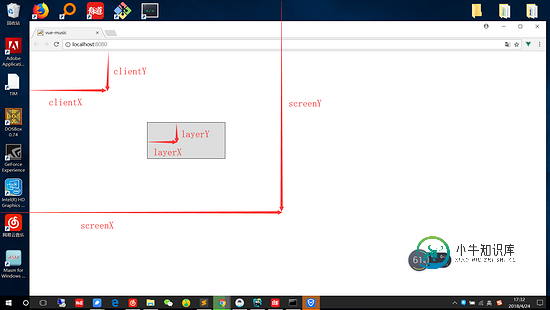
区别
在我们简单了解完这些个属性以后,有几个属性需要分清。
相同点 |
不同点 | |
|---|---|---|
| clientY | 距离页面左上角距离 | 受页面滚动的影响 |
| pageY | 距离页面左上角的距离 | 不受页面滚动影响 |
| 相同点 | 不同点 | |
|---|---|---|
| layerY | 距离元素的左上角距离 | 受元素的定位的影响,会从本元素往上找到第一个定位的元素的左上角 |
| offsetY | 距离元素左上角的距离 | 计算相对于本元素的左上角,不在乎定位问题,计算的是内交点。是IE浏览器的特有属性 |
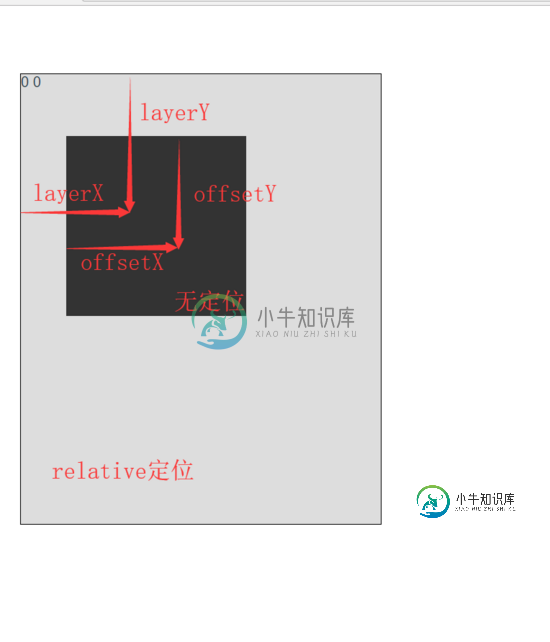
layerY与offsetY区别
实现拖拽功能
我们既然熟悉了这几个偏移属性的意思,那么我们就进入我们的重点。话不多说直接上代码
// darg.html
<style>
#app{
position: relative; /*定位*/
top: 10px;
left: 10px;
width: 200px;
height: 200px;
background: #666; /*设置一下背景*/
}
</style>
<body>
<div id="app" @mousedown="move"> <!--绑定按下事件-->
{{positionX}}
{{positionY}}
</div>
</body>
//main.js
let app = new Vue({
el:'#app',
data:{
positionX:0,
positionY:0,
},
methods:{
move(e){
let odiv = e.target; //获取目标元素
//算出鼠标相对元素的位置
let disX = e.clientX - odiv.offsetLeft;
let disY = e.clientY - odiv.offsetTop;
document.onmousemove = (e)=>{ //鼠标按下并移动的事件
//用鼠标的位置减去鼠标相对元素的位置,得到元素的位置
let left = e.clientX - disX;
let top = e.clientY - disY;
//绑定元素位置到positionX和positionY上面
this.positionX = top;
this.positionY = left;
//移动当前元素
odiv.style.left = left + 'px';
odiv.style.top = top + 'px';
};
document.onmouseup = (e) => {
document.onmousemove = null;
document.onmouseup = null;
};
}
},
computed:{},
});
当然,我们可以将它绑定为一个自定义指令,这样的话就可以用调用指令的形式来实现拖拽效果,下面是定义自定义指令的代码
// darg.html
<style>
#app{
position: relative; /*定位*/
top: 10px;
left: 10px;
width: 200px;
height: 200px;
background: #666; /*设置一下背景*/
}
</style>
<body>
<div id="app" v-drag> <!--实现用指令形式实现拖拽效果-->
</div>
</body>
//main.js
let app = new Vue({
el:'#app',
data:{},
methods:{},
directives: {
drag: {
// 指令的定义
bind: function (el) {
let odiv = el; //获取当前元素
oDiv.onmousedown = (e) => {
//算出鼠标相对元素的位置
let disX = e.clientX - odiv.offsetLeft;
let disY = e.clientY - odiv.offsetTop;
document.onmousemove = (e)=>{
//用鼠标的位置减去鼠标相对元素的位置,得到元素的位置
let left = e.clientX - disX;
let top = e.clientY - disY;
//绑定元素位置到positionX和positionY上面
this.positionX = top;
this.positionY = left;
//移动当前元素
odiv.style.left = left + 'px';
odiv.style.top = top + 'px';
};
document.onmouseup = (e) => {
document.onmousemove = null;
document.onmouseup = null;
};
};
}
}
}
});
最后
到这里我们就已经把拖拽效果用Vue实现了,我们用了两种不同的方式实现了拖拽,但实际上换汤不换药,我们需要弄清楚pageY、screenY、clientY、layerY、offsetY等区别。当然我们同时也学习了Vue的一些方法,例如自定义指令等。
以上所述是小编给大家介绍的基于Vue实现拖拽效果,希望对大家有所帮助,如果大家有任何疑问请给我留言,小编会及时回复大家的。在此也非常感谢大家对小牛知识库网站的支持!
-
本文向大家介绍基于Vue实现拖拽功能,包括了基于Vue实现拖拽功能的使用技巧和注意事项,需要的朋友参考一下 本文实例为大家分享了Vue实现拖拽功能的具体代码,供大家参考,具体内容如下 效果图: HTML代码: JS代码: 以上就是本文的全部内容,希望对大家的学习有所帮助,也希望大家多多支持呐喊教程。
-
本文向大家介绍vue实现拖拽效果,包括了vue实现拖拽效果的使用技巧和注意事项,需要的朋友参考一下 vue中实现拖拽效果,供大家参考,具体内容如下 首先要搞明白分清clientY pageY screenY layerY offsetY的区别 作用3(事件对象中记录的鼠标位置) 语法 解释 evt.screenX 相对于屏幕的左上角为原点 evt.screenY evt.clientX 相对于浏览
-
本文向大家介绍基于vue实现一个禅道主页拖拽效果,包括了基于vue实现一个禅道主页拖拽效果的使用技巧和注意事项,需要的朋友参考一下 效果图如下所示: 源码地址 bb两句 最近在做一个基于vue的后台管理项目。平时项目进度统计就在上禅道上进行。so~ 然后领导就感觉这个拖拽效果还行,能不能加到咱们项目里面。 既然领导发话,那就开干。。 所有技术:vue + vuedraggable 拖动的实现基于
-
本文向大家介绍Vue.Draggable实现拖拽效果,包括了Vue.Draggable实现拖拽效果的使用技巧和注意事项,需要的朋友参考一下 快速实现Vue.Draggable的拖拽效果,供大家参考,具体内容如下 1.下载包:npm install vuedraggable 配置:package.json 2.在你的组件中引进依赖: 3.注册:draggable这个组件 4.使用html模板中使用该
-
本文向大家介绍vue实现拖拽进度条,包括了vue实现拖拽进度条的使用技巧和注意事项,需要的朋友参考一下 本文实例为大家分享了vue实现拖拽进度条的具体代码,供大家参考,具体内容如下 组件代码: 调用: 以上就是本文的全部内容,希望对大家的学习有所帮助,也希望大家多多支持呐喊教程。
-
本文向大家介绍基于Vue实现平滑过渡的拖拽排序功能,包括了基于Vue实现平滑过渡的拖拽排序功能的使用技巧和注意事项,需要的朋友参考一下 最近重读Vue官方文档,在 列表的排序过渡 这一小节,文档提到,<transition-group> 组件有一个特殊的地方,不仅可以实现进入和离开动画,还可以改变定位,官网示例如下: 例子中实现的效果看起来还是非常不错的,这个效果使我想起来另外一个使用场景,之

